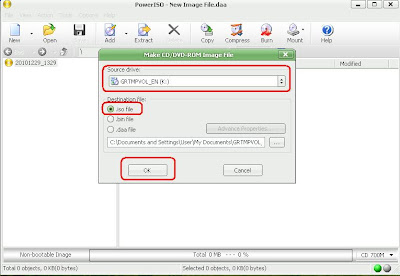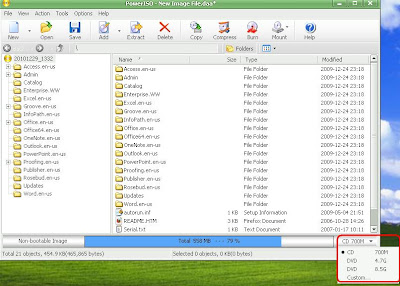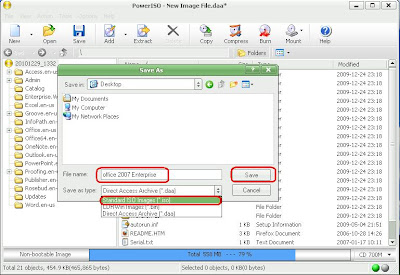Cara Membuat File ISO Image Dari CD/DVD
Seperti yang telah kita ketahui, membuat ISO image (file ISO) bertujuan untuk menciptakan virtual CD/DVD sehingga kita tidak memerlukan lagi kepingan disk CD/DVD untuk menyimpannya. Karena kepingan disk CD/DVD jika sering kita gunakan suatu saat akan tergores atau rusak sehingga CD/DVD drive tidak bisa untuk membacanya lagi. Hal ini sangat disayangkan jika kita mempunyai CD/DVD seperti Windows, Office, Game, dll, yang original harus rusak begitu saja tanpa kita mempunyai kopian disk aslinya.
Di sini ada software ringan yang bisa kita gunakan untuk membuat ISO image, namanya ISO Recorder. ISO Recorder mempunyai ukuran file installer hanya 771 KB. Mendukung Windows 2003, Windows XP (tanpa Service Pack, SP1, SP2, SP3), Windows Vista dan juga Windows 7. Kesemuanya mendukung untuk versi 32-bit dan 64-bit.
Nah, sekarang untuk membuat ISO Image/file ISO ikuti langkah-langkah berikut:
1. Download ISO Recorderi, pilih versi Windows yang Anda gunakan, selesai download kemudian instal
2. Masukkan CD/DVD yang akan Anda buat file ISO, ke dalam drive
3. Pada jendela explorer, klik kanan pada CD/DVD drive, kemudian pilih Create image from CD / DVD

4. Selanjutnya pilih di mana lokasi Anda akan menyimpan file ISO nantinya, kemudian klik Next

5. Tunggu sampai proses copy file selesai dijalankan

6. Klik Finish jika sudah selesai

7. Nah mudah kan. Untuk melihat isi dari file ISO tersebut Anda bisa menggunakan Software virtual drive seperti Daemon Tools Lite, WinCDEmu, Alcohol atau yang lainnya.
Di sini ada software ringan yang bisa kita gunakan untuk membuat ISO image, namanya ISO Recorder. ISO Recorder mempunyai ukuran file installer hanya 771 KB. Mendukung Windows 2003, Windows XP (tanpa Service Pack, SP1, SP2, SP3), Windows Vista dan juga Windows 7. Kesemuanya mendukung untuk versi 32-bit dan 64-bit.
Nah, sekarang untuk membuat ISO Image/file ISO ikuti langkah-langkah berikut:
1. Download ISO Recorderi, pilih versi Windows yang Anda gunakan, selesai download kemudian instal
2. Masukkan CD/DVD yang akan Anda buat file ISO, ke dalam drive
3. Pada jendela explorer, klik kanan pada CD/DVD drive, kemudian pilih Create image from CD / DVD

4. Selanjutnya pilih di mana lokasi Anda akan menyimpan file ISO nantinya, kemudian klik Next

5. Tunggu sampai proses copy file selesai dijalankan

6. Klik Finish jika sudah selesai

7. Nah mudah kan. Untuk melihat isi dari file ISO tersebut Anda bisa menggunakan Software virtual drive seperti Daemon Tools Lite, WinCDEmu, Alcohol atau yang lainnya.
Incoming search terms:
- cara membuat file iso
- cara membuat file iso dari cd windows 7
- cara buat file iso
- cara membuat image iso
- cara membuat file iso dari cd
- Membuat File Image(iso file) Dari CD Atau DVD
- cara membuat file iso windows 7
- CARA MEMBUAT FILE ISO WINDOWS 7 DARI DVD
- Cara membuat ISO
- file iso
- Cara Mudah Membuat Efek Zoom Gambar/Image Pada Blogspot
- Cara Membuat Efek Gambar Menggunakan Zoom.it
- Menyalin File Video atau Musik Dari CD/DVD Yang Telah Rusak atau Tergores
- Cara Mengembalikan Data Yang Hilang dan Memperbaiki File Yang Rusak
- Membuat Daftar Riwayat Hidup (Curriculum Vitae) Secara Online dan Gratis
- Cara Mengganti dan Memasukkan Alamat Proxy Pada Firefox
- Tips dan Trik Mempercepat Download File di Internet
- Cara Mengaktifkan atau Menonaktifkan Sistem Restore Windows 7, XP, Vista
- Cara Update Offline ESET Nod32 (Manual Update)
- Cara Mengaktifkan (Enable) IPv6 Pada Windows XP
Cara Mudah Membuat Windows XP USB Flashdisk
 USB flashdisk saat ini banyak dipakai sebagai pengganti cd/dvd atau media simpan lainnya karena gampang dibawa dan mudah digunakan. Apalagi harganya yang terjangkau, membuat flashdisk banyak digunakan untuk keperluan menyimpan data dan file. Bahkan USB flashdisk tidak hanya difungsikan sebagai media simpan file, sekarang flashdisk mulai banyak digunakan untuk install windows dan linux melalui flashdisk. Artinya untuk menginstall windows xp/vista atau windows7 tidak harus memakai cd/dvd windows tapi cukup dengan flashdisk bootable yang berisi file-file installasi windows.
USB flashdisk saat ini banyak dipakai sebagai pengganti cd/dvd atau media simpan lainnya karena gampang dibawa dan mudah digunakan. Apalagi harganya yang terjangkau, membuat flashdisk banyak digunakan untuk keperluan menyimpan data dan file. Bahkan USB flashdisk tidak hanya difungsikan sebagai media simpan file, sekarang flashdisk mulai banyak digunakan untuk install windows dan linux melalui flashdisk. Artinya untuk menginstall windows xp/vista atau windows7 tidak harus memakai cd/dvd windows tapi cukup dengan flashdisk bootable yang berisi file-file installasi windows.Untuk membuat flashdisk windows xp yang bootable tidak bisa dengan kopi paste isi cd windows lalu dimasukkan kedalam flashdisk, tetapi membutuhkan software khusus seperti Flashboot yang akan membuat USBflashdisc menjadi bootable sekaligus mengkopikan file installasi windows keadalam flashdisk. Saya contohkan disini adalah cara membuat windows xp usb dengan memakai flashdisk 1 gb, Sebelumnya siapkan dulu software berikut ini:
- Download software HPUSBDisk.exe untuk memformat flashdisk.
- Download Flashboot 2.0b portable untuk mengcopi file windows xp kedalam flashdisck
- Siapkan cd installasi windows xp, atau file iso-nya jika belum punya file image(iso) silahkan lihat artikel membuat iso file dari cd/dvd windows xp.
- Masukkan/ Tancapkan flashdisk ke komputer, ingat !! sebelumnya backup data penting didalam flashdisk, lalu jalankan program HPUSBDisk.exe untuk memformat flashdisc. Lalu formatlah flashdisk dengan software HPUSBDisk.exe.
- Jalankan Flashboot 2.0b portable.exe.
- Setelah program terbuka, klik “Next“
- Muncul pilihan FlashBoot Main Menu, lalu klik menu CD -> USB

- Kemudian pilih drive cd/dvroom yang sudah berisi Windows XP CD, atau pilih opsi “Image file” Jika ingin mengambil dari file iso yang sudah dibuat dengan program iso maker lalu klik Next.

- Setelah itu keluar pilihan skenario, pilih Convert Windows XP/2000 Installation CD lalu klik Next lagi.

- Kemudian pilih drive Flashdisk, Selanjutnya klik Next lagi.
- Masukkan pada Volume label terserah, dan file system pilih FAT32, klik Next.

- Lalu klik tombol “Format Now” untuk memulai proses pembuatan Windows XP Flashdisk.
- Tunggu proses format dan copy file Windows sampai selesai, sampai muncul Complete successfully.Click OK to exit.
Kata kunci untuk artikel ini:
- install windows dari flashdisk,install windows xp from usb,windows xp usb,cara instal windows xp dengan usb,cara instal windows xp lewat flashdisk,cara install windows xp lewat flashdisk,flashboot 2 0b portable exe,install windows xp dari flashdisk,instal xp lewat usb,cara instal windows xp melalui flashdisk
Membuat File .ISO (Image File) Dengan Power ISO
Jan 182011
Alasan saya kenapa suka membuat image file ini, karena mungkin lebih aman virus dan lebih simple dibanding metode pengarsipan seperti .zip dan .rar. Kalo pake rar atau zip, terkadang saya mesti mengekstraknya terlebih dahulu (kan sayang space hardisk yang kepake). Kalo pake image file seperti .iso saya tinggal meng-add-nya ke virtual drive seperti daemon, udah deh tinggal akses lewat virtual drive aja terus install deh seperti biasa.
Ok, sekarang kita balik ke judul, yakni tatacara bikin file .iso dengan menggunakan aplikasi Power Iso.
Pendahuluan
Cara Langsung:
Oke, semoga postingan sederhana ini dapata bermanfaat bagi kita semua.
- Silahkan download terlebih dahulu aplikasinya di postingan saya yang ini.
- Kalo sudah di download silahkan install, dipostingan saya tersebut juga sudah ada tata cara penginstallannya.
- Sip, sekarang aplikasi Power Iso-nya sudah terinstall dan yang pasti udah teregister alias full version.
Cara Langsung:
- Cara langsung ini enaknya untuk membuat file iso untuk CD/DVD bootable, misalnya seperti CD Windows XP, DVD Win 7, dll
- Masukkan CD/DVD yang ingin dibuat file iso tersebut.
- Buka aplikasi Power Iso tersebut.
- Pilih tab Tools–Make CD/DVD-ROM Image File….
- Kemudian pada bagian sources drive pilih CD/DVD yang anda masukkan tadi, lalu pilih juga extensi file adalah .iso. Kemudian tekan Ok
- Hasil-nya ntar ada di MyDocuments
- Selesai
- Nah, kalo yang ini gak cocok untuk CD/DVD yang sifatnya bootable. Tapi cocok untuk membuat file-file master dari aplikasi terlihat lebih rapi dan tentu saja lebih aman dari virus. Misalnya seperti aplikasi kaya office 2010, adobe acrobat, dll
- Sama seperti tadi buka dulu aplikasinya
- Kemudian silahkan ikuti gambar berikut
Nah pada bagian ini, kalo CD terasa tidak cukup silahkan ubah ke DVD dengancara seperti pada gambar di bawah
- Selesai
Oke, semoga postingan sederhana ini dapata bermanfaat bagi kita semua.
Membuat File ISO Image dengan Power ISO
Free Download Power ISO
Saya dah lama punya software ini, cuman barusan tadi kepakenya, hehehehe Kebetulan tadi saya mau buat file image CD yang berekstensi .iso untuk ngebackup CD driver printer ane. Sebenernya sih gak masalah juga kalo mau langsung dicopi-paste file yang ada dalam CD driver tersebut ke dalam hardisk. Cumaan rasanya gimana gitu, hasilnya jadi agak berhamburan gitu. Jadi mending ane bikin image CD aja jadi biar keliatan rapi. Hehehehe
Selain keliatan lebih rapi ntar nginstall-nya juga lebih mudah, kan tinggal di mount aja ke virtual CD/DVD, jadi deh seakan-akan driver-nya diinstall pake CD. Padahal file-nya udah saya taro di hardisk.
Lanjut... lanjut....
Cara pakainya? Gampang bro... jalanin software-nya, terus pilih deh, mau bikin images dari CD langsung atau bisa juga dari file-file yang udah terlanjur kita copi ke hardisk tadi. Setelah itu save as, terus pilih file-nya .iso. Tunggu bentar.... jadi deh....
Btw... ini link downloadnya bagi siapa pun yang memerlukannya (oiya ntu versi terbaru, barusan dapet yang terbaru):
Cara install

Akhir kata semoga postingan ini dapat bermanfaat bagi kita semua, amin...
Lanjut... lanjut....
Cara pakainya? Gampang bro... jalanin software-nya, terus pilih deh, mau bikin images dari CD langsung atau bisa juga dari file-file yang udah terlanjur kita copi ke hardisk tadi. Setelah itu save as, terus pilih file-nya .iso. Tunggu bentar.... jadi deh....
Btw... ini link downloadnya bagi siapa pun yang memerlukannya (oiya ntu versi terbaru, barusan dapet yang terbaru):
http://www.ziddu.com/download/11431537/PowerISO.v4.7.zip.html
Cara install
- Install seperti biasa
- Ntar kalo disuruh masukkan serial, gunakan keygen untuk mendapatkan serial-nya
- Masukkan dan selesai...
- Selamat Power Iso-nya dah full version
Akhir kata semoga postingan ini dapat bermanfaat bagi kita semua, amin...
Bagaimana Cara merakit Komputer ?
Pada umunya cara merakit komputer tidaklah susah - susah banget. Yang penting kita mengerti sedikit masalah hardware dan software. Secara garis besar bagaimana merakit komputer akan kita bagi 2 bagian besar , yaitu :
- Apa saja hardware yang dibutuhkan dan bagaimana cara merakitnya.
- Operating sistem apa yang anda mau gunakan dan bagaiman cara menginstalnya
Hardware
Hardware utama yang dibutuhkan untuk membuat sebuah komputer adalah :
- Processor. Processor yang paling banyak digunakan orang adalah buatan dari intel dan saingannya adalah AMD. Anda bisa memilih sesuai dengan selera anda.
- Motherboard. Komponen yang satu ini harus anda sesuaikan dengan processor yang akan anda pakai. Bukan cuma tergantung dari brand processornya saja, tapi juga tergantung dari type processor. Anda akan bisa temukan ini di kemasan, manual atau resource dari internet. Motherboard yang paling popular saat ini buatan dari Asus , Gigabyte, MSI. Untuk tingkat harga bersaing banyak buatan dari ECS, Biostar dll
- Memory. Saat ini sebagian besar personal komputer menggunakan DDR2, tapi anda harus pastikan kembali sesuai spesifikasi motherboard anda.
- Harddisk. Ini jamannya hardisk SATA, tapi anda harus sesuaikan kembali dengan spesifikasi motherboardnya.
- Casing + Power Supply. Saat anda beli casing biasanya sudah bundle dengan power supplynya. Sesuaikan power supply dengan kebutuhan daya minimum Mobo - nya. Lebih besar daya power berarti lebih bagus. Untuk casing sesuaikan dengan selera anda.
- Monitor. Saya anjurkan beli LCD saja. Karena harganya tidak jauh beda dengan CRT. Keuntungan yang anda dapat dari LCD banyak antara lain : Konsumsi power lebih kecil, mata anda enak melihatnya.
- CD / DVD Room. Dignakan pada saat instalasi OS dan program lainnya dari CD / DVD.
Selain Item diatas perlu juga anda perhitungkan peralatan tambahan seperti printer , speaker , modem dan accesories lainnya.
Cara pembuatannya mudah saja, berikut langkah mudah yang bisa anda ikuti :
- Pasang motherboard di Casing. Kencangkan semua bautnya.
- Pasang processor di motherboard.
- Pasang memory di mother board.
- Konek kabel untuk front panel ( Power switch , reset button, lampu indikasi, front audio, front usb) sesuai petunjuk di manual instalasi motherboard.
- Konek kabel dari power supply ke mother board.
- Pasang harddisk dan cd room di casing. Connect kabel power untuk HD dan CD / DVD
- Rapikan kabel dan tutup casing anda
- Hubungkan kabel monitor dan kabel power supply.
Sampai disini komputer anda siap untuk di hidupkan. Langkah selanjutnya adalah instalasi operating system. Masukkan CD / DVD instalasi operating system ke CD /DVD room. Hidupkan komputer anda dan ikuti langkah sesuai yang ada dimonitor untuk instalasi Operating System ( Windows , Linux, dll )Anda.
Semoga berhasil
Cara Membuat file ISO dengan Nero, Alcohol 120%, dan Magic ISO
Dengan Nero
berikut langkah-langkah membuat file iso menggunakan Nero 9 :- Install Nero 9
- Masukkan cd data yang akan kita buat menjadi iso
- Buka nero 9 start smart
- Pilih “Rip and Burn” setelah itu klik “copy disc”
- Pastikan letak “source drive : Hardware DVD anda” dan “destination drive : Image disc”
- Setelah itu klik “next” dan save dengan format nrg
- Setelah itu rubah file nrg tersebut menjadi iso dengan software anytoiso
- Selesai
Dengan Magic Iso V5.5
- Install program/aplikasi Magic Iso.
- Siapkan CD/DVD yang mau dibikin image-nya. Setelah itu masukkan dalam CD/DVD drive anda.
- Jalankan program Magic Iso V.5.5
- Setelah itu pilih tab Tools lalu pilih Make Iso from CD/DVD Room, nanti akan muncul kotak dialog.
- Pilih CD/DVD driver-nya, lalu pada bagian Output File (pilih tempat hasil file image tadi diletakkan setelah selesai dibuat jangan lupa juga kasih nama). Kemudian pada bagian Output Format, pilih format yang diinginkan (ISO, UIF, BIN/CUE, atau NRG) tapi kebanyakan orang yang dipake adalah format ISO. Setelah dipilih, tekan OK.
- Tunggu beberapa saat sampe proses selesai.
- Good luck!
Dengan Alcohol 120%
Caranya adalah sebagai berikut :- Install Alcohol 120% di atas
- Masukkan CD ke dalam drive dan jalankan program alcohol.
- Pilih menu Image making wizard
- Lalu set CD/DVD device sesuai yang digunakan, kecepatan sesuaikan dengan kebutuhan. Dengan kecepatan maksimum akan mengurangi waktu, sedangkan dengan kecepatan biasa kemungkinan gagal akan lebih kecil (jika anda tidak yakin bahwa CD dalam keadaan baik) namun mengurangi beban CD ROM Drive.
- Pilih direktori, nama, dan jenis ekstensi file akan ditempatkan.
- Tunggu sampai proses selesai…
Install Windows Xp SP2 dengan Flasdisk
Jika tidak mau susah-susah buat Flashdisk bootable bisa beli flashdisk yang sudah bootable lengkap dengan program windows, linux, antivirus, dan utility-nya di sini
Berikut ini cara meng-install Windows XP SP2 dari flashdisk.
Berikut yang harus Anda persiapkan :
- CD Windows XP atau file image-nya (*.iso, *.nrg, dll) dalam HDD komputer anda.
- Flashdisk (minimal 1 GB)
- File usbbooting
Adapun langkah-langkahnya adalah sebagai berikut:
Langkah I yakni membuat flashdisk bootable dan dengan windows xp sp2 di dalamnya.
Langkah-langkahnya sbb:
- Download file usbbooting dan extract di c:\usbbooting sehingga semua isi file dari rar tersebut masuk ke folder c:\usbbooting
- Masukkan flashdisk yang akan digunakan.
- Jalankan file usb_prep8cmd yang terdapat dalam folder c:\usbbooting sehingga akan muncul “Press any key to continue” lalu tekan tombol sembarang.
- Setelah tekan tombol tadi akan tampil windows PeToUSB. Lalu klik start untuk memformat flashdisk anda, setelah selesai format jangan dulu ditutup window-nya.
- Pada desktop, klik Start, pilih Run, ketik cmd (lalu tekan Enter).ketik CD\ (lalu tekan Enter)
- Lalu ketik CD usbbooting sehingga akan menjadi c:\usbbooting kemudian ketik bootsect.exe /nt52 G: (G adalah drive USB anda).
- Setelah itu akan muncul tulisan “Bootcode was successfully updated on all targeted volumes.” kemudian Tutup Command Prompt yang ini (jangan yang usbprep8 ya!!)
- Tutup juga windows PeToUSB.
- Pada windows Command Prompt yang usbprep8, tepatnya ditulisan Enter your choice : Ketik angka 1 lalu tekan Enter. Silahkan browse ke drive CD Windows XP
- Ketik angka 2 lalu tekan Enter. Masukkan huruf yang belum terpakai untuk nama drive, misalnya T
- Ketik angka 3 lalu tekan Enter. Masukkan huruf tempat drive USB Flashdisk anda. misalnya G
- Ketik angka 4 lalu tekan Enter. Mulai Proses copy ke USB Flashdisk.
- Setelah itu akan ada pertanyaan apakah anda ingin mengformat drive T. Ketik y lalu tekan enter. Kalo udah tekan enter lagi untuk melanjutkan. Trus tekan enter lagi. Nanti akan muncul popup, klik saja Yes. Klik yes lagi kalo ada popup yang muncul. Klik yes untuk melakukan unmount virtual drive. OK. Proses selesai. Silahkan tutup windows Command prompt usbprep8.
Langkah II yakni mulai meng-install windows xp sp2 dengan menggunakan flashdisk yg sudah kita buat td.
Langkah-langkahnya sbb:
- Nyalakan laptop, lalu tekan F2 untuk masuk BIOS. Setting boot dari USB-HDD menjadi Booting nomor 1.
- Setelah itu colokkan USB anda…lalu booting…kemudian pilih 1. TEXT SETUP bla bla bla…
- Setelah komputer restart, selanjutnya pilih yang GUI Mode (JANGAN yang TEXT MODE!!)
- kalau restart lagi, pilih lagi yang GUI MODE.
- Nah, kalo instalasi XP udah selesai, jangan dulu cabut USB Flashdisknya!!! biarkan dulu masuk ke Windows XP.
- Kalo udah masuk ke desktop XP, baru deh boleh cabut Flashdisknya.
- Jangan lupa di “Safely Remove Hardware”.
- Kalo XP-nya sudah running, jangan lupa masuk BIOS lagi dan kembalikan prioritas booting komputer anda, Hardisk (IDE-0) menjadi nomor 1.
Selesai. Terimakasih.
Cara Install Windows XP Melalui Flashdisk
 Cara menginstall windows xp menggunakan media flasdisk untuk netbook.
Cara menginstall windows xp menggunakan media flasdisk untuk netbook. Akhir-akhir ini banyak sekali orang memilih jenis Komputer Netbook untuk dipakai sehari-hari karena harganya yang murah dan juga bentuknya yang kecil praktis dibawa kemana-mana. kelemahannya Netbook ini tidak dilengkapi dengan Cd room tau pun DVD room sehingga ketika kita ingin menginstall ulang windows karena rusak akibat virus sangat sulit kecuali mempunyai CD/DVD room externall. Tapi hal ini bisa diatasi dengan adanya teknologi Flasdisk yang semakin hari semakin besar kapasitasnya sehingga kita bisa menggunakan media Flasdisk ini sebagai pengganti CD room . DVD room.
Akhir-akhir ini banyak sekali orang memilih jenis Komputer Netbook untuk dipakai sehari-hari karena harganya yang murah dan juga bentuknya yang kecil praktis dibawa kemana-mana. kelemahannya Netbook ini tidak dilengkapi dengan Cd room tau pun DVD room sehingga ketika kita ingin menginstall ulang windows karena rusak akibat virus sangat sulit kecuali mempunyai CD/DVD room externall. Tapi hal ini bisa diatasi dengan adanya teknologi Flasdisk yang semakin hari semakin besar kapasitasnya sehingga kita bisa menggunakan media Flasdisk ini sebagai pengganti CD room . DVD room.Teknik yang yang saya gunakan ini tidak hanya berguna untuk netbook saja tapi berguna untuk semua komputer yang tidak memiliki cdroom dan sudah support booting dengan Usb Flasdisk.
Alat-alat yang harus di persiapkan :
- Usb Flash disk apa aja ( Min 1GB lebih besar lebih bagus).
- komputer master , lengkap dengan cd-rom ( untuk membuat master flash disk )
- CD installer windows xp.
- USB_PREP8 dan PEtoUSB ( Sudah saya gabungkan jadi satu)
- Silakhan di download terlebih dahulu file nya

download: USB_PREP8 dan PEtoUSB ()
added: 12/07/2010
clicks: 20741
description: USB_PREP8 dan PEtoUSB
- Colokan USB flash disk ke komputer.
- Masukan Cd Installer Windows Xp ke dalam CD room.
- Extrak file yang sudah di download ke Drive C:/flasdisk
- Selanjutnya masuk ke folder C:\flasdisk tadi yang sudah dibuat dan berisi file2 yang di extra diatas.
- Selanjutnya jalankan file bernama “usb_prep8.cmd” Kemudian akan muncul sebuah windows command prompt berisi bermacam2 perintah tekan sembarang tombol saja untuk melanjutkan.
- Kemudian akan muncul program PEtoUSB untuk memformat Flasdisk , Pilih flasdisk yang akan di format kemudian Klik Start sampai selesai.
- Jika proses format sudah selesai, tutup program PEtoUSB Kembali lagi ke windows command prompt usb_prep8.bat di layar akan muncul opsi-opsi dari 0 hingga 5.
- Selanjutnya pilih Pilihan No 1 untuk memilih sumber file installasi windows pilih Cdroom tempat kita menyimpan CD Installasi Windows xp.
- Setelah itu lanjutkan dengan Memilih Pilihan No 3 , untuk mentukan dimana kita mencolokan Usb flash disk , kalau di drive E maka ketik e dan tekan enter.
- Setelah tahap ini pilihlah Pilihan No 4 untuk memulai proses pembuatan modul instalasi yang nantinya akan disalin ke dalam USB flash disk secara otomatis. Ketika muncul Popup windows Pilih aja pilihan YES, apa pun konfirmasi yang muncul pilih YESn. Proses ini kira-kira akan memakan waktu sekitar 15 Menit.
- Setelah selesai semua langkah diatas dan Usb Flasdisk siap digunakan untuk Installasi Windows XP,
- Jangan Lupa ketika mau menginstall dengan Usb Flasdisk ini kita harus masuk dulu ke dalam BIOS komputer dan memilih boot First nya ke Removable drive.
CARA MEMBUAT BUMBU PECEL LELE/AYAM
Awalnya, saya mengetahui resep bumbu PECEL LELE / AYAM ini ketika malam-malam saya jalan bersama istri saya untuk mencari makan. tepatnya di daerah depok beji, kebetulan waktu itu kita berhenti di tempat makan pecel lele/ayam di pinggir jalan.
Iseng-iseng istri saya nanya-nanya pada si mba yang sedang bikin bumbu pecel lele/ayam.
mba....bumbunya apa aja sih? kata istri saya
biasa aja sih! kata si Mba tukang Pecel Lele sambil mengulek sambel
yaitu :
1. Kacang tanah yang udah digoreng
2. Cabe Merah
3. Tomat yang Udah digoreng
4. Bawang Merah mentah, bagi yang tidak suka yg mentah di goreng dulu aja
5. Gula Merah
6. Garam
Cara bikinnya :
DiUlek semuanya diatas ulekan sampai halus, klo sdh halus, sediakan Ikan lele atau ayam goreng yang sudah siap sebagai temannya
Mungkin itu aja resep dari saya, mohon maaf klo ada kekurangan, kritik dan saran saya tunggu
selamat mencoba !! dan semoga bermanfaat
Iseng-iseng istri saya nanya-nanya pada si mba yang sedang bikin bumbu pecel lele/ayam.
mba....bumbunya apa aja sih? kata istri saya
biasa aja sih! kata si Mba tukang Pecel Lele sambil mengulek sambel
yaitu :
1. Kacang tanah yang udah digoreng
2. Cabe Merah
3. Tomat yang Udah digoreng
4. Bawang Merah mentah, bagi yang tidak suka yg mentah di goreng dulu aja
5. Gula Merah
6. Garam
Cara bikinnya :
DiUlek semuanya diatas ulekan sampai halus, klo sdh halus, sediakan Ikan lele atau ayam goreng yang sudah siap sebagai temannya
Mungkin itu aja resep dari saya, mohon maaf klo ada kekurangan, kritik dan saran saya tunggu
selamat mencoba !! dan semoga bermanfaat
OBAT DIARE
Obat Diare dari pengalaman Pribadi
Memang sangat melelahkan kalau kita diserang penyakit Diare atau Buang-buang Air Besar yang melewati batas sewajarnya, yang sehari bisa kurang lebih 15x buang air besar, sungguh banyak membuang energi kita sehingga tubuh kita jadi lemas karena kekurangan cairan. Disini saya berbagi obat diare menurut pengalaman pribadi saya sendiri.
Saya waktu itu mengalami diare hampir seharian saya buang-buang air besar, bolak balik ke kamar wandi, lemas deh rasanya tidak ada tenaga, sudah mencoba makan obat diare yang dari warung, masih tetap buang air, belum sembuh.
Lalu saya cerita mengenai masalah ini, pada keluarga saya, kebetulan waktu itu adik saya bercerita untuk berbagi obat mengenai dirinya yang pernah mengalami diare, dia bisa sembuh dari penyakitnya karena memakan buah SALAK dan TELOR ASIN. Lalu dari pengalam adik saya itu, saya praktekin untuk diri saya sendiri karena saya juga mengalami diare, saya coba makan buah SALAK dan TELOR ASIN, eh Alhamdulillah gak lama kemudian dah gak buang-buang air besar lg deh.
itu aja obat dari saya, semoga bermanfaat, Ingat disaat kita sakit banyak berdo'a sama Allah SWT karena dialah Maha Penyembuh dan jangan lupa sambil berusaha
Memang sangat melelahkan kalau kita diserang penyakit Diare atau Buang-buang Air Besar yang melewati batas sewajarnya, yang sehari bisa kurang lebih 15x buang air besar, sungguh banyak membuang energi kita sehingga tubuh kita jadi lemas karena kekurangan cairan. Disini saya berbagi obat diare menurut pengalaman pribadi saya sendiri.
Saya waktu itu mengalami diare hampir seharian saya buang-buang air besar, bolak balik ke kamar wandi, lemas deh rasanya tidak ada tenaga, sudah mencoba makan obat diare yang dari warung, masih tetap buang air, belum sembuh.
Lalu saya cerita mengenai masalah ini, pada keluarga saya, kebetulan waktu itu adik saya bercerita untuk berbagi obat mengenai dirinya yang pernah mengalami diare, dia bisa sembuh dari penyakitnya karena memakan buah SALAK dan TELOR ASIN. Lalu dari pengalam adik saya itu, saya praktekin untuk diri saya sendiri karena saya juga mengalami diare, saya coba makan buah SALAK dan TELOR ASIN, eh Alhamdulillah gak lama kemudian dah gak buang-buang air besar lg deh.
itu aja obat dari saya, semoga bermanfaat, Ingat disaat kita sakit banyak berdo'a sama Allah SWT karena dialah Maha Penyembuh dan jangan lupa sambil berusaha
MEMBUAT BOOTTABLE WINDOWS XP
- Download Nero Burning ROM (Full-Featured Trial Version)
- Download Nero Burning ROM Update
- Purchase Nero Burning ROM (Starting at $69.99 USD)
- Visit Ahead Software
To slipsteam an OS:
- View Slipstreaming Windows 2000, XP SP1/SP1a/SP2/SP3, Server 2003 SP1/SP2 (TTID #295)
If you encounter any problems:
- View Slipstreaming and Bootable Disc FAQ's (TTID #313)
- Download Nero Burning ROM Update
- Purchase Nero Burning ROM (Starting at $69.99 USD)
- Visit Ahead Software
To slipsteam an OS:
- View Slipstreaming Windows 2000, XP SP1/SP1a/SP2/SP3, Server 2003 SP1/SP2 (TTID #295)
If you encounter any problems:
- View Slipstreaming and Bootable Disc FAQ's (TTID #313)
| Preparation |
|---|
| Note: Skip this section if you have slipstreamed your OS using TTID #295. |
| The following items are required:
|
| Create a folder called OS on your hard drive (C: is used in this example). In this folder create two sub-folder called BOOT, and ROOT.  |
| Copy the entire Windows 2000/XP/2003 CD (or extract the ISO) into folder ROOT. |
| Boot Files |
|---|
| Note: This section is required. |
| 1.) Download boot file. (bootfiles-from-tacktech-website.zip ~1.34KB) 2.) Extract the BootSector file (boot.ima) from bootfiles-from-tacktech-website.zip into the folder C:\OS\BOOT |
| Using Nero |
|---|
| Note: Links to regarding Nero are found at the top of this article. |
| Start Nero Burning ROM. Select File > New... from the menu.  |
| 1.) Select CD-ROM (Boot). 2.) Select Image file from Source of boot image data. 3.) Check Enable expert settings (for advanced users only!). 4.) Set Kind of emulation: to No Emulation. 5.) Set Load segment of sectors (hex!): to 0000. 6.) Set Number of loaded sectors: to 4. 7.) Set Platform identifier: to Intel x86 compatible. 8.) Press the Browse... button.  |
| Locate the BootSector file (boot.ima) in the folder C:\OS\BOOT. Click the Open button.  |
| Click on the ISO tab. - Set File name length to Max. of 31 chars (ISO Level 2). - Set Format to Mode 1. - Set Character Set to ISO 9660 (standard ISO CD-ROM). - Check the Joliet check box. - Check all Relax ISO Restrictions. - Check Allow more than 64 characters for Joliet names.  |
| Click on the Label tab. Remove the check from Also use the ISO 9660 text for Joliet. Enter the Volume Label into the ISO 9660 and Joliet text boxes. Click the More fields button. - View Windows 2000 CD Labels (TTID# 269) - View Windows XP SP0 CD Labels (TTID#226) - View Windows XP SP1 CD Labels (TTID#283) - View Windows XP SP1a CD Labels (TTID#312) - View Windows XP SP2 CD Labels (TTID#342) - View Windows XP SP3 CD Labels (TTID#422) - View Windows 2003 Server RTM CD Labels (TTID#292) - View Windows 2003 Server SP1 CD Labels (TTID#355) - View Windows 2003 Server R2 Disc Labels (TTID#387)  |
| Enter in the Volume Label into the System Identifier, Volume Set, Publisher, Data preparer, Application text boxes under ISO 9660 and Joliet. Click the OK button.  |
| Click the Burn tab. - Check Write. - Check Finalize CD (No further writing possible!). - Set Write Method to Disc-at-once. (We have had Track-At-Once work as well.) - Click the New button.  |
| - Locate the folder C:\OS\ROOT. - Select everything in the folder and drag it to the ISO compilation panel. Note: Some files are not show in the following image. - Click the Write CD Dialog button.  |
| Click the Boot tab. - Verify the settings. Correct if needed. - Click the Burn button.  |
| Wait for Disc creation to finish.  |
| Click the OK button. Click the Done button.  |
Membuat Instaler windows xp dengan ultraiso
Netbookmu atau CD/DVD drive mu bermasalah ? ingin upgrade Windows ? atau install ulang windows ? ...
Buat instaler Windows XP / Vista / Seven di Flashdisk nggak pake ribet ? pake UltraISO dong ... dijamin semua akan beres nggak perlu proses yang tertele-tele dan khawatir gagal.
Cara membuat Instaler Windows pada Flashdisk memakai UltraISO 9.3.6 Build 2750 :
1. Jalankan UltraISO dan pilih Open dan pilih files ISO dari Windows XP / Vista / Win7
2. Tancapkan Flashdisk ukuran 4 Gb pada USB
3. Klik menu Bootable dan pilih Write Disk Image
4. Piilih Disk Drive untuk memilih posisi drive Flashdiskmu
5. Pilih Metode dengan USB-HDD+
6. Klik Write dan tunggu sampai selesai
7. Pilih Close
Cara Instalasi dari Flashdisk ada beberapa cara :
1. Rubah setingan Boot di BIOS, pilih first boot dari Flashdisk, simpan settingan BIOS
2. Tekan tombol Function Boot Manual untuk BIOS tertentu
3. Bila mobomu tidak support ya terpaksa install pakai CD external
Download UltraISO 9.3.6 Build 2750 di sini : [You must be registered and logged in to see this link.]
Buat instaler Windows XP / Vista / Seven di Flashdisk nggak pake ribet ? pake UltraISO dong ... dijamin semua akan beres nggak perlu proses yang tertele-tele dan khawatir gagal.
Cara membuat Instaler Windows pada Flashdisk memakai UltraISO 9.3.6 Build 2750 :
1. Jalankan UltraISO dan pilih Open dan pilih files ISO dari Windows XP / Vista / Win7
2. Tancapkan Flashdisk ukuran 4 Gb pada USB
3. Klik menu Bootable dan pilih Write Disk Image
4. Piilih Disk Drive untuk memilih posisi drive Flashdiskmu
5. Pilih Metode dengan USB-HDD+
6. Klik Write dan tunggu sampai selesai
7. Pilih Close
Cara Instalasi dari Flashdisk ada beberapa cara :
1. Rubah setingan Boot di BIOS, pilih first boot dari Flashdisk, simpan settingan BIOS
2. Tekan tombol Function Boot Manual untuk BIOS tertentu
3. Bila mobomu tidak support ya terpaksa install pakai CD external
Download UltraISO 9.3.6 Build 2750 di sini : [You must be registered and logged in to see this link.]
Membuat Bootable Windows XP/Vista Dengan FlashDisk
Cara Membuat Bootable Windows XP/Vista Dengan FlashDisk
Dikirim oleh master GO master pada Mei 3, 2011 di burn | 42 komentar
Untuk mempersingkat waktu, tenaga dan materi kali saya akan membuatkan tutorial tentang cara membuat bootable windows XPA dengam file ISO dengan media Flashdisk. Untuk anda semua yang biasa menggunakan CD/DVD blank lebih baik anda pakai tutorial ini karena akan menghemat segalanya. Alat dan aplikasi yang diperlukan untuk membuat instalan XP menggunakan USB drive yakni:Membuat Bootable Windows XP dari CD melalui FlashDisk
1. Siapkan 1 buah USB drive dengan kafasitas 1 – 2 GB2. Aplikasi untuk format FlashDisk dan silakan Download DISINI
3. Program untuk membuat autorun windows XP/Vista agar bisa boot dengan flashdisk yakni WinToFlash Download
4. Jika ketiganya telah anda persiapkan, untuk langkah pertama silahkan anda format USB Drive / Flashdisk anda dengan aplikasi pada langkah No.2 setelah selesai pekerjaannya sekarang instal aplikasi WinToFlash sampai selesai.

5. Untuk windows file Path Anda harus mengklik tombol pilih lalu mencari file windows XP yang berada di CD ROM seperti screenshot ini
 6. Kemudian untuk pilihan USB Drive silahkan anda klik tombol pilih lalu cari Drive flasdisk berada
6. Kemudian untuk pilihan USB Drive silahkan anda klik tombol pilih lalu cari Drive flasdisk berada
7. Setelah keduanya anda pilih silahkan lanjutkan dengan menekan tombol berikutnya

Beri ceklis pada “Aku diterima syarat-syarat …..” lalu klik tombol Lanjutkan dan tunggu hingga selesai proses boot-nya. Setelah berhasil membuat Windows XP USB sekarang sudah siap digunakan untuk install komputer lewat USB, sebelumnya set bios PC agar boot dari USB Flashdisk.
Bagaimana Membuat Bootable Windows XP dari ISO melalui FlashDisk!
Anda hanya merubah langkah pada nomor 5 saja pada tutorial diatasA untuk menggunak file iso windows XP/Vista caranya yaitu:1. PC anda harus terinstal UltraISO jika perlu download Disini
2. Setelah ultraiso terinstal lakukan dengan klik Start > My computer >> pada devices withA Removable storage pilih & klik kanan pada CD Drive (?) >> UltraISO >> mount

Selanjutnya cari file iso windows XP yang anda simpan di PC anda jika sudah menemukannya klik Open
pencarian yang masuk dari search engine:
- Cara membuat bootable cd lewat 7 (1)
- instal windows xp dari flashdisk di windows 7 (1)
- membuat bootable menggunakan flashdisk dari file iso (1)
- menginstal windows lewat flashdisk (1)
- Program untuk membuat autorun windows XP/Vista agar bisa boot (1)
Posting Terkait
- Cara Membuat Bootable Windows 7 Dengan USB Flashdisk (April 25th, 2011)
- Cara Burn file ISO windows Vista/XP/7 Menjadi Autorun (April 18th, 2011)
- Cara Burning Windows 7 Dengan Nero 8 (April 17th, 2011)
- Cara Burning Hasil Download Windows Xp (Maret 9th, 2011)
- Cara Membuat DVD Bootable Windows 7 All In One (Februari 13th, 2011)
- Membuat Bootable CD/DVD Windows XP/Vista/7 dengan Nero (Februari 9th, 2011)
Langganan:
Komentar (Atom)
Labels
- agar blog dikenal di search engine (2)
- antivirus (2)
- APA ITU HAMSTER (1)
- AWSurvey (1)
- bagaimana blog dibayar (1)
- bagaimana blog menghasilkan uang (1)
- biografi nabi muhammad saw (2)
- bisnis online (4)
- bisnis sampingan (1)
- buffering video (1)
- Bumbu Pecel (1)
- cara buka situs yang diblok (1)
- cara install POINT BLANK (1)
- CARA MEMASANG GAME DI BLOG (1)
- cara memasang game online di blog (1)
- cara memasang warnet (1)
- cara membuat antivirus (2)
- cara membuat antivirus sendiri (1)
- cara membuat cd hiren's (1)
- cara membuat halaman blog (1)
- cara membuat iso (1)
- cara membuat iso windows xp (1)
- CARA MEMBUAT MENU HORIZONTAL PADA BLOG (1)
- cara membuat menu horizontal pada blogspot (1)
- cara membuat program dengan visual basic (1)
- cara membuat virus dengan notepad (3)
- cara membuat virus sederhana (2)
- cara memelihara hamster (1)
- cara memperbaiki komputer yang sering restart sendiri (1)
- cara mempercantik blog (2)
- cara mendapatkan uang dari blog (1)
- cara mengganti temlpate blog (1)
- cara mengganti template blog (3)
- cara menghilangkan navigation bar (1)
- cara merakit komputer (1)
- cara merakit komputer dengan mudah (1)
- CARA PASANG GAME PADA BLOG (1)
- cara rujuk (1)
- cd bootable (1)
- cd mini windows xp (1)
- CD MINIPE (1)
- chatting dengan jaringan LAN (1)
- chatting facebook via Yahoo Messenger (1)
- dapat uang dari internet (1)
- dibayar per clik (1)
- Download (5)
- Download gratis (1)
- download gratisan (1)
- download teamviewer porttable (1)
- driver epson c79 (1)
- GAME BLOG (1)
- GAME JAVA (1)
- game online (1)
- game point blank (1)
- ganti template blogger (1)
- HAMSTER (1)
- Hamster melahirkan (1)
- hiren's boot cd (1)
- instal windows xp dengan flasdisk (1)
- instalasi warnet (1)
- INSTALL GAME JAVA (1)
- install windows dengan cepat (1)
- install windows xp dengan usb flasdisk (1)
- Install windows xp pake usb (1)
- Install windows xp sp2 (1)
- islam kaffah (1)
- ISO Image (1)
- iso windows xp sp2 (1)
- jual kerupuk kulit (1)
- kerupuk kulit (1)
- komputer lemot (1)
- makanan hamster (1)
- martabak bangka (2)
- martabak manis (2)
- memaksimalkan blog (1)
- Membuat antivirus (5)
- membuat antivirus sendiri (1)
- membuat boottable (1)
- membuat cd iso bootable windows xp dari hardisk (1)
- membuat file iso dengan nero 9 (1)
- Membuat ISO dari CD/DVD (1)
- membuat iso image (1)
- membuat menu bar horizontal pada blog (1)
- membuat menu bar sendiri di blog (1)
- membuat menu dropdown (1)
- MEMBUAT PROGRAM DENGAN VISUAL BASIC 6.0 (1)
- membuat virus notepad (1)
- membuka situs yg diblok (1)
- Menambah Kapasitas Flasdisk/USB (1)
- menghapus foto di facebook (1)
- menghias blog (1)
- menghilangkan navbar (1)
- menginstal windows dengan flasdisk (1)
- menjadi seorang muslim yang kaffah (1)
- menjebol password administrator windows (1)
- MENU DROPDOWN (1)
- MENU HORIZONTAL PADA BLOG (1)
- nabi yang agung (1)
- nasehat seorang sahabat (1)
- nortnon ghost via flasdsik (1)
- norton ghost (1)
- norton ghost usb (1)
- Obat Diare (1)
- optimalisasi blog (1)
- osama telah tewas (1)
- pasang banner di blog (1)
- pasang iklan di blog (1)
- Pecel Ayam atau Pecel Lele (1)
- peluang usaha (1)
- pemimpin dunia (1)
- penempatan kode html (1)
- PETERNAKAN HAMSTER (2)
- PowernISO (1)
- PPC (1)
- renungan muslim (1)
- resep martabak bangka (1)
- reseter epson c79 (2)
- rujuk (1)
- sang khalifah (1)
- sejarah nabi muhammad saw (2)
- service printer epson t11 (1)
- Share Printer (1)
- SOLAT NABI MUHAMMAD SAW (1)
- SOLAT ROSULULLAH SAW (1)
- supaya blog terditeksi di mesin pencari (1)
- tahlilan dan qunut (1)
- tahlilan menurut islam (1)
- TATA CARA SHOLAT NABI MUHAMMAD SAW (1)
- TATA CARA SOLAT MALAM DAN WITIR (1)
- TATA CARA WUDHU YANG BAIK (1)
- template blogger (1)
- tips dan trik blog (2)
- tips dan trik mendapatkan uang lewat blog (1)
- tips menghilangkan buffering video (1)
- tokoh dunia (1)
- ultraiso (1)
- usaha (1)
- usaha sampingan untuk karyawan (1)
- VB 6.0 (4)
- virus notepad (2)
- virus shortcut (1)
- warnet (1)
- WINDOWS LIVE MINIPE (1)
- WUDHUNYA ROSUL (1)
- yahoo messenger untuk linux (1)
ARSIP
-
▼
2011
(127)
- ► 02/20 - 02/27 (1)
- ► 02/27 - 03/06 (1)
- ► 03/06 - 03/13 (2)
- ► 03/20 - 03/27 (17)
- ► 03/27 - 04/03 (6)
- ► 04/03 - 04/10 (17)
- ► 04/10 - 04/17 (11)
- ► 04/17 - 04/24 (1)
- ► 04/24 - 05/01 (16)
-
▼
05/01 - 05/08
(14)
- Berita Osama bin Laden Dikabarkan Tewas 2 Mei 2011...
- Membuat Bootable Windows XP/Vista Dengan FlashDisk
- Membuat Instaler windows xp dengan ultraiso
- MEMBUAT BOOTTABLE WINDOWS XP
- OBAT DIARE
- CARA MEMBUAT BUMBU PECEL LELE/AYAM
- Cara Install Windows XP Melalui Flashdisk
- Install Windows Xp SP2 dengan Flasdisk
- Cara Membuat file ISO dengan Nero, Alcohol 120%, d...
- Bagaimana Cara merakit Komputer ?
- Membuat File ISO Image dengan Power ISO
- Membuat File .ISO (Image File) Dengan Power ISO
- Cara Mudah Membuat Windows XP USB Flashdisk
- Cara Membuat File ISO Image Dari CD/DVD
- ► 05/08 - 05/15 (2)
- ► 05/15 - 05/22 (6)
- ► 05/22 - 05/29 (2)
- ► 05/29 - 06/05 (2)
- ► 06/12 - 06/19 (3)
- ► 06/19 - 06/26 (1)
- ► 06/26 - 07/03 (1)
- ► 07/03 - 07/10 (2)
- ► 07/10 - 07/17 (7)
- ► 07/17 - 07/24 (2)
- ► 07/31 - 08/07 (7)
- ► 09/11 - 09/18 (1)
- ► 10/02 - 10/09 (5)